
パソコンに周辺機器をつないだり、スマートフォンを充電したりする時に活躍するUSB(ユーエスビー)ケーブル。
その中でもType-A(タイプ エー)と呼ばれるこちらのコネクタ。USBポートに差し込もうとしてもなぜかいつも向きが合わずイライラ・・・なんて事がありませんか?

このType-Aのコネクタは、ちょっとした裏表の見分け方があります。覚えておくとすぐ方向が判断できますのでイライラする機会も減ると思うのです。きっと。
USB Type-Aの裏表の見分け方
長方形のコネクタを正面から見てみると、内部は半分が板で埋められています。

板が埋められた側を横から見てみましょう。金属部分に2つ小さな四角い穴がありますが、板があるために穴は塞がれている状態です。

ひっくり返して板のない面を見てみましょう。こちらはふさぐものはないので、四角い穴がぽこっと空いた状態になっています。

この金属部分に穴が空いている側がコネクタの「表」になります。画像ではちょっとわかりづらいですが、表面にはコネクタを抜き差しする時に持つ部分に下図のような「USBシンボル」が描かれています。
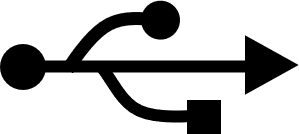

このUSBシンボルは一番よく見かけるパターンだけど、バージョンによって少し形が異なる場合があるよ!
シンボルが描かれている方を表・・・と覚えても良いのですが、最近巷で売っているデザイン性に富んだケーブルやUSBメモリなどはシンボルがついていないものもありますので、それよりは金属部分で見分けた方が確実です。穴が空いている方が表、です。
次にUSBポート(挿し込み口)の方を見てみましょう。コネクタと同じように、半分板で埋められています。

ノートパソコンの側面にあるポートは、ほぼすべての製品で上の画像のように板が上側についています。つまり、コネクタの表を上にして挿し込めばバッチリ合うよ、という構造になっているわけですね。
USBコンセントや、デスクトップパソコンの本体についているUSBポートの向きは、縦置き・横置きでも向きが変わるため一定の法則に則ってというわけにはいかないのですが、その時は挿し込み口をちらっと見て、板のある側とコネクタの表側の向きを合わせて挿し込むようにしましょう。

